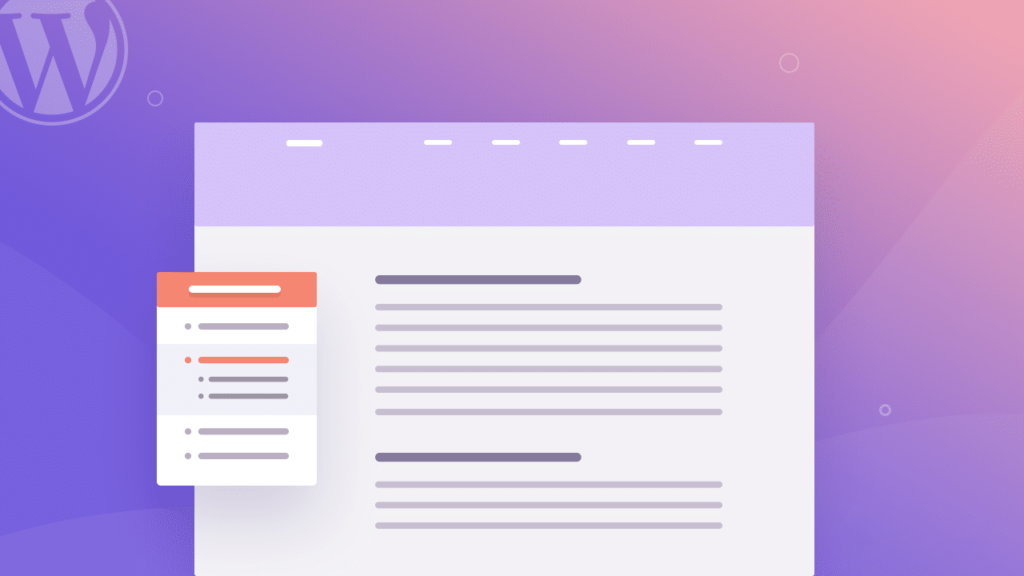
搜索引擎优化 (SEO)的理想博客文章长度约为2,000字,相当于四页文字。然而,值得记住的是,43%的读者表示他们只浏览博客文章。
因此,提供目录 (TOC) 是帮助读者浏览您的帖子并防止他们在几秒钟内点击您的WordPress网站的绝佳方式。
与网站建设者相比,WordPress允许用户使用插件更自由地扩展网站的功能。本文将介绍手动和使用插件将TOC添加到WordPress站点的步骤。我们还列出了五个WordPress TOC插件供您参考。
- 什么是WordPress目录插件?
- 为什么要添加WordPress目录?
- 如何手动创建WordPress目录
- 如何使用TOC插件添加WordPress目录
- 添加WordPress文章目录的Top6插件
什么是WordPress目录插件?
您以前可能在实体书中看到过目录。它们列出了书中的主要章节,因此您可以更有效地定位特定内容,而无需随机翻阅所有页面。因此,您可以在查找必要信息的同时节省时间和精力。
目录在WordPress网站上起到类似的作用。但是,与实体书不同,WordPress文章或者页面目录将更具动态性和交互性。它们包含您文章的标题和副标题列表,带有可点击的锚链接(或跳转链接),可将读者带到这些特定部分。
目录文本锚链接允许用户跳转到他们最感兴趣的部分。因此,由于访问者不必手动向下滚动,这种布局增加了文章或页面的用户体验。此外,它可以通过清楚地向用户展示期望的内容来增强可读性。
目录中的锚链接也可以稍微提升 SEO。使用这样的SEO链接将允许搜索引擎在SERP中显示这些链接。
通过使用WordPress目录插件(您也可以称其为TOC插件),您可以将此功能插入到您的文章和页面中,而无需添加自定义代码。因此,这种类型的插件可以成为您业务的用户友好且省时的工具。
为什么要添加WordPress目录?
目录可以帮助读者跳转到WordPress文章的相关部分,这可以提高其可读性——尤其是对于长篇内容。
添加目录还可以增强搜索引擎优化。例如,它可能会降低您网站的跳出率,因为用户可以轻松导航到符合其搜索意图的部分。
此外,TOC可以帮助您的网页在搜索引擎结果页面 (SERP) 上看起来更具吸引力。提供目录有助于Google自动生成指向文章不同部分的跳转链接。
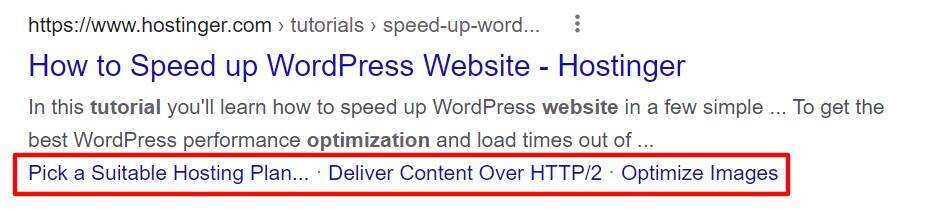
如何手动创建WordPress目录
在本节中,我们将介绍如何使用WordPress的Gutenberg区块编辑器创建目录。
这种方法并没有提供太多的灵活性,但对于那些想要避免安装太多插件的人来说,它是一个不错的选择。
- 登录到您的WordPress仪表盘并访问您希望添加目录的文章。
- 为要包含在TOC中的每个部分添加一个标题区块。如果标题已经存在,请跳过此步骤 – 您可以通过标题和正文之间的不同字体大小来判断。

- 然后,将光标放在标题上并在高级设置下为其编写HTML锚点。请注意,锚文本应该没有空格。对所有标题重复此步骤,并确保每个锚名称不同。
- 在要插入目录的页面部分添加一个列表区块。然后,连续插入所有TOC标题。
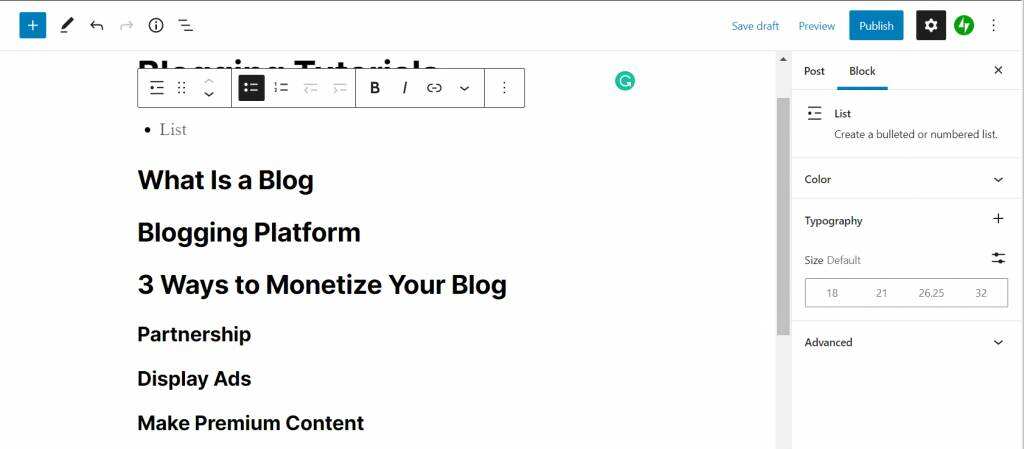
- 使用光标突出显示列表中的条目,然后单击工具栏中的链接图标。
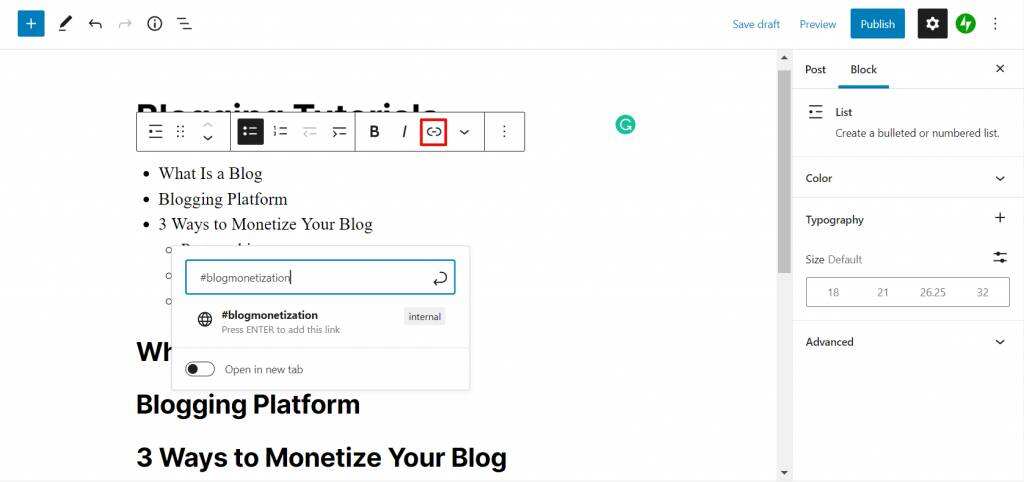
- 在弹出框中使用井号标签键入标题的目标HTML锚点,然后按Enter。
- 对列表中的所有条目重复步骤5和6,以便它们每个都在内部链接到目标部分。
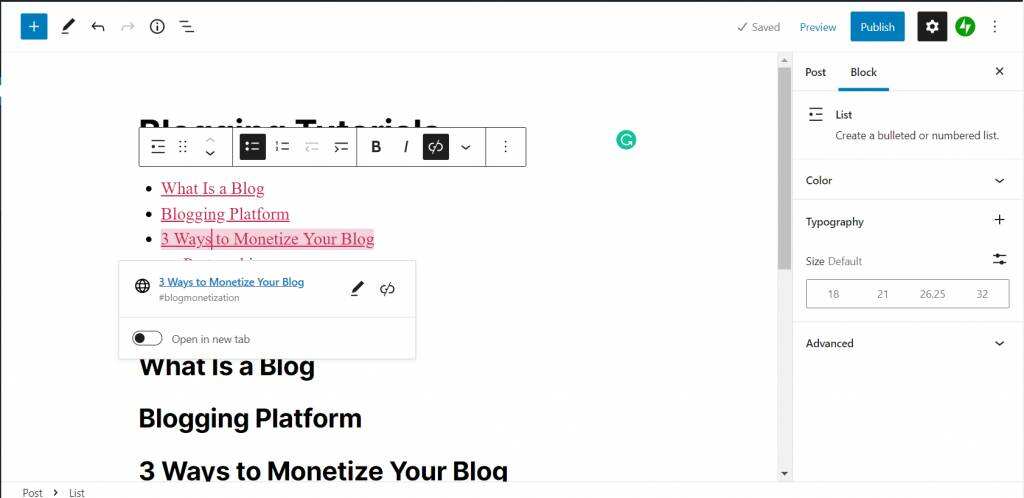
请注意,如果您使用其他页面构建器,上述教程将不起作用,在这种情况下,请考虑使用WordPress插件来创建目录。
如何使用插件添加WordPress目录
对于包含许多标题的长文章,手动创建目录可能会很耗时。幸运的是,一个WordPress插件可以帮助简化这个过程。
例如,我们将演示使用Easy Table of Contents创建TOC的步骤:
- 安装并激活插件。
- 导航到WordPress仪表盘上的设置->目录。
- 在General -> Auto Insert下,选择您希望插件自动添加TOC的文章类型。在这里,我们选择了Posts。
在同一部分下,您还可以配置表格的位置、标题标签以及要显示的标题数量。
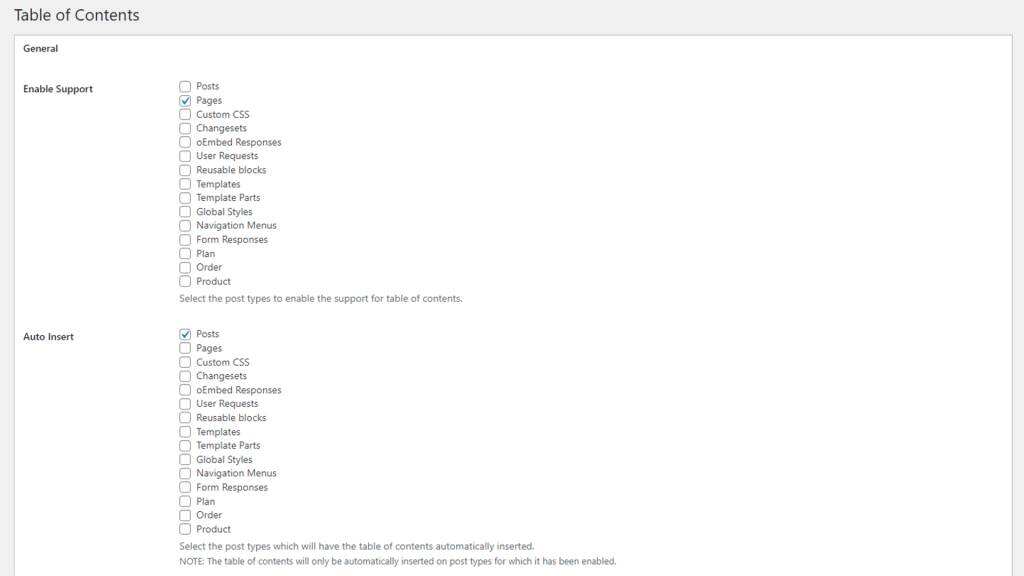
- 然后,在外观部分自定义TOC的宽度和对齐方式。也可以更改TOC的字体大小、表格主题和颜色。
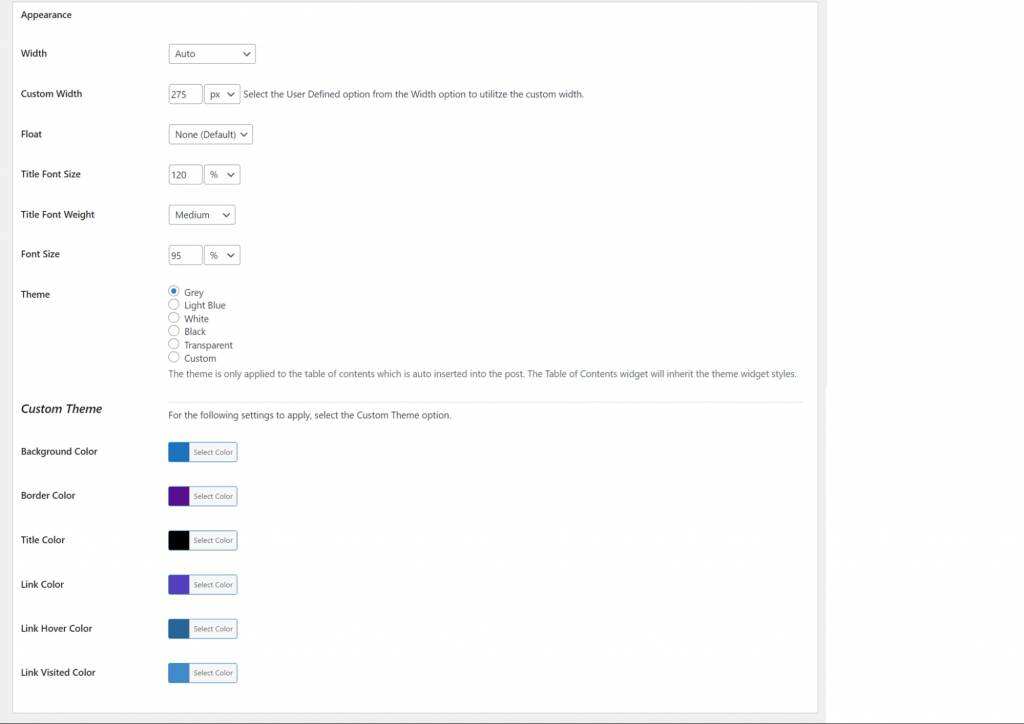
- 导航到高级配置设置以定义TOC的显示条件。例如,仅选择H1、H2和H3标题将从目录中排除H4及以下标题。
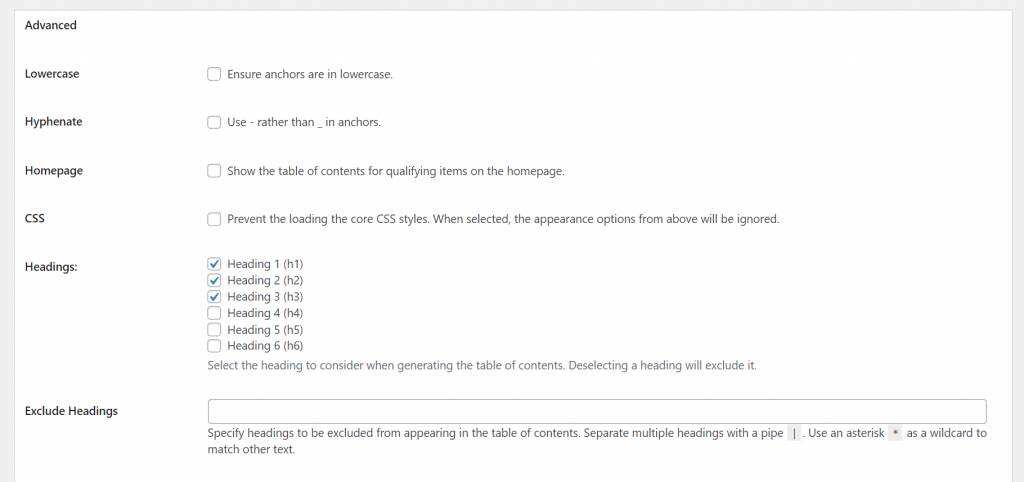
- 点击保存更改按钮。
这个免费工具会在发布时自动生成目录。但是,我们建议在发布之前预览TOC,以确保没有配置错误。
添加WordPress文章目录的Top6插件
许多WordPress SEO插件已经包含一个目录创建工具。但是,如果您更喜欢使用专用的WordPress TOC插件,这里有我们的l六个建议。
- 1. Easy Table of Contents
- 2. Table of Contents Plus
- 3. SimpleTOC——Table of Contents Block
- 4. LuckyWP Table of Contents
- 5. Ultimate Blocks
- 6. Fixed TOC
1.Easy Table of Contents
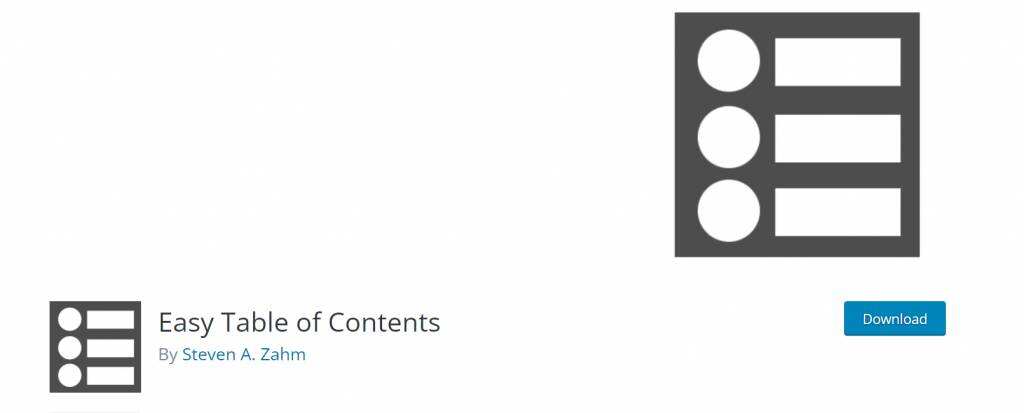
Easy Table of Contents是下载次数最多的WordPress TOC插件之一。它可以帮助用户轻松创建目录,而无需编辑任何HTML代码。您需要做的就是如上所述配置插件的设置,目录将自动出现在您的文章中。
这个插件没有高级版本,所以它的所有功能和工具都是免费的。
2.Table of Contents Plus
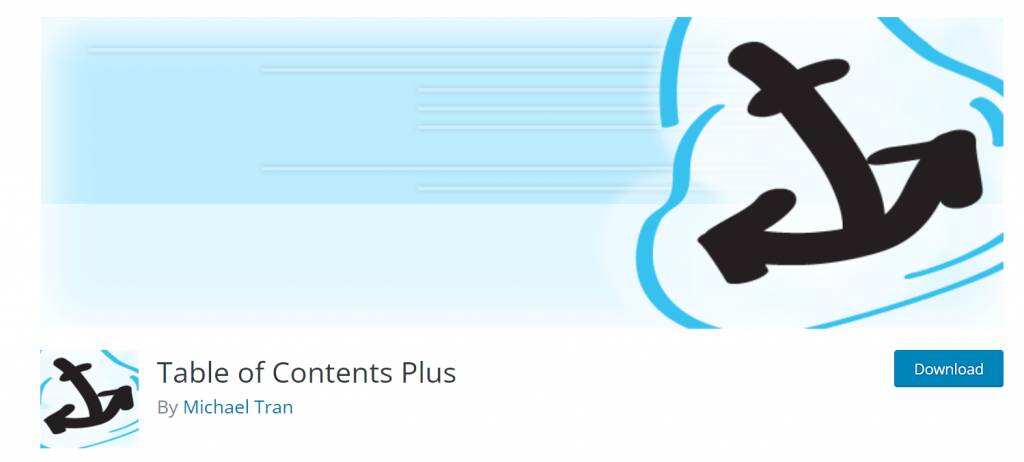
如果您运行一个包含多页WordPress文章的更复杂的网站,这个插件是一个合适的选择。
受Wikipedia的TOC格式的启发,Table of Contents Plus的开发者使用户能够在其帖子的侧边栏上索引和显示TOC。
这个插件的功能也都是免费的。
3. SimpleTOC——Table of Contents Block
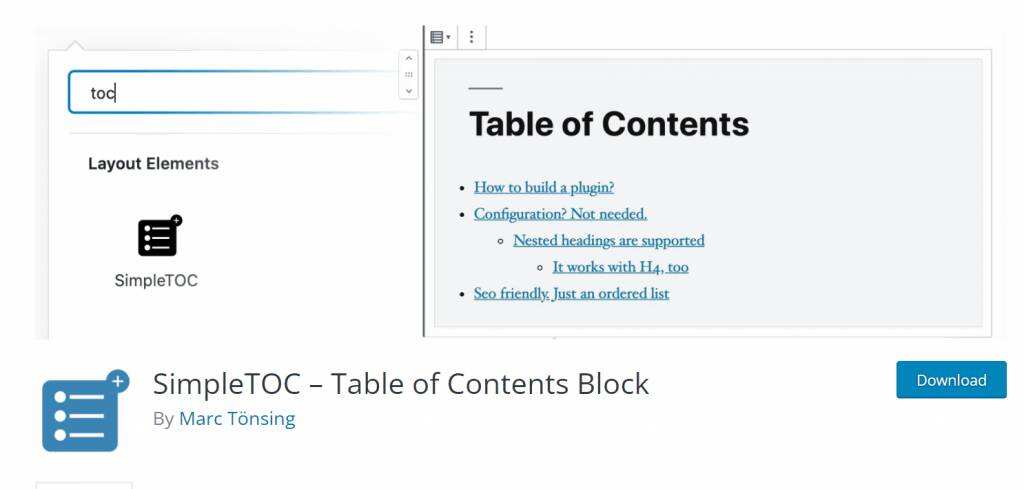
如果您是Gutenberg的狂热用户,请考虑使用此插件来创建TOC。它直接从侧边栏小部件设置中提供Gutenberg的原生样式选项。
值得注意的是,该插件具有多种语言选项,并且与阿拉伯语和日语等非拉丁文本兼容,为运行多语言或非英语网站的用户提供了方便。
您可以免费将所有这些功能集成到您的WordPress仪表盘中。
4. LuckyWP Table of Contents
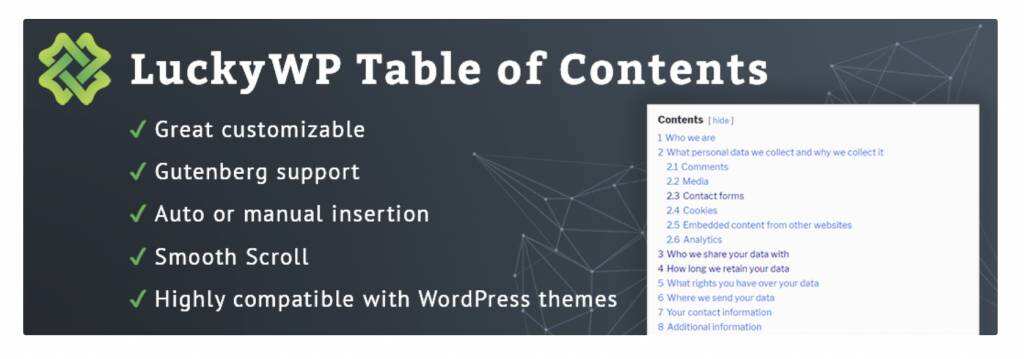
LuckyWP与多个WordPress页面构建器插件兼容。用户可以通过调整宽度、悬停颜色和字体大小来自定义TOC的外观。它甚至可以选择浮动TOC。
该插件提供了对SEO友好的功能和流畅的用户体验,并且所有工具都是免费的。
5.Ultimate Blocks
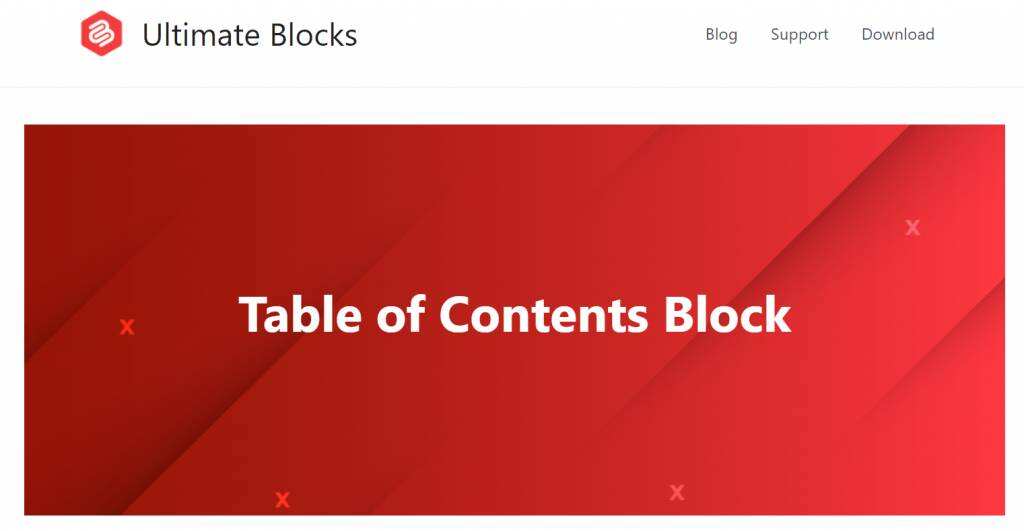
Ultimate Blocks是一个多功能插件,为WordPress的Gutenberg编辑器提供47种类型的块,包括目录区块。所有块都是免费的,并且与WordPress 5.0及更高版本兼容。
如果您有各种内容类型的冗长网站文章,此插件是一个方便的选择。例如,除了目录区块之外,它非常适合希望创建号召性用语块和推荐区块的博主或营销人员。
6. Fixed TOC

接下来,Fixed TOC是一个高级WordPress目录插件,具有更高级的样式选项。您可以将插件设置为自动创建表,或使用简码手动插入它们。此外,您可以配置Fixed TOC的表格并更改其链接、背景、悬停效果等的颜色。
FixedTOC的主要特点:
- 根据页面或帖子类型自动化您的目录。
- 创建移动响应的固定(或浮动)目录。
- 自定义表格的外观以匹配您的主题。
- 启用平滑滚动和可折叠标题。
- 从一系列动画效果中进行选择。
- 将插件与Google AMP一起使用。
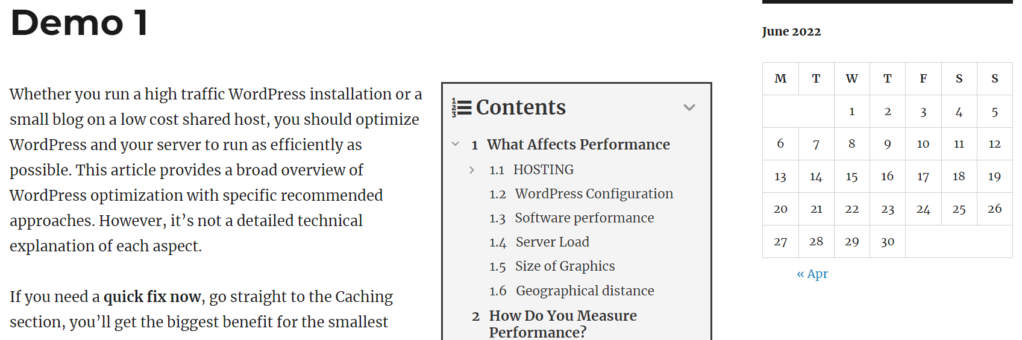
使用FixedTOC,目录将位于您的侧边栏中。这使访问者可以随时轻松跳到其他部分。您还可以选择让用户隐藏表格以获得更好的用户体验。
小结
添加目录是降低跳出率和改善WordPress网站整体SEO的绝佳方法。
幸运的是,在您的WordPress文章中添加一个相对简单。正如我们在本文中所讨论的,用户可以手动或借助插件创建TOC。
为了帮助您入门,我们还回顾了目录插件的前五名选择。如果您是WordPress初学者,我们建议您选择Easy Table of Contents,因为它免费且易于使用。

 成为VIP
成为VIP


